1、1,我们打开FLASH软件【文件】选择ActionScript2.0,然后点击确定就有一个白色的图层啦。

2、2,选择左边的线条工具调大笔刷,我的是5你可以调别的,在图层上画一条线。

3、3,单击钢笔工具右下角的三角形然后选择添加描点工具,在线的端口单击一下就可以有两个描点。


4、4,接下来用转换描点工具按住一个点拖动直到做成一个拱形。

5、5,在帧哪里选择一定的帧数然后右键插入关键帧,新建图层。


6、6,把线移到上面右键选择引导层,把图层2拖到锤子那里就行。


7、7,选则椭圆工具换一个好看的颜色在图层2画一个圆然后在60哪里f6把第一帧和最后一帧是不是在两端.其次,在中间右键选插入传统补间。

8、文件---发布设置----选择保存在哪----动画----不断循环----GIF----发布。

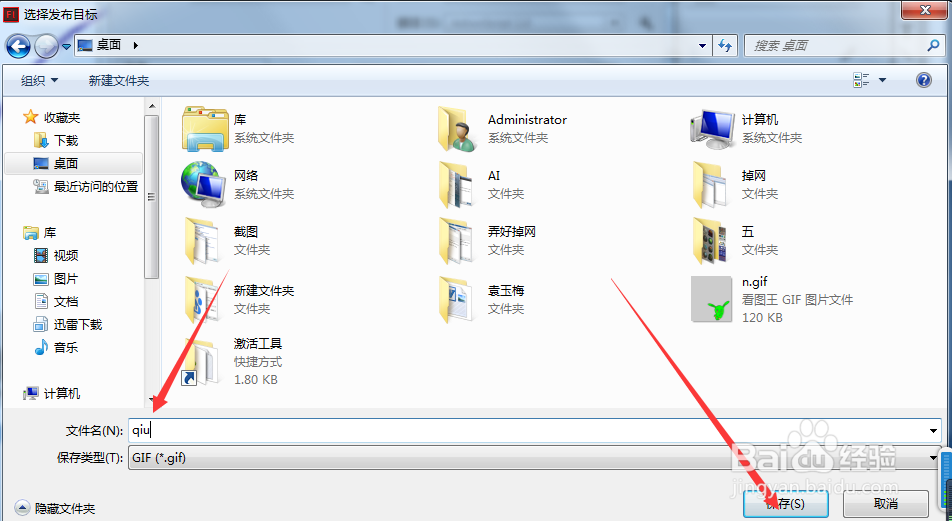
9、9,下面就是我弄得一个简单的小动画,相信你们肯定比我弄得好。
